Mesh路由器作为一个系列产品在推广中,其中如华为的子母路由器系列、腾达的Mesh路由器系列、小米Mesh路由器,本文要说的是360品牌的全屋Mesh路由器组网系列产品。在mesh组网使用过程中有很多种组网方式,比如纯无线组网、有线组网和混合组网等;还有两台组网、三台组网等。
在接下来的内容中就详细分享有关360全屋Mesh系列路由器各种组网方案的组网步骤教程,不过由于Mesh产品很多是成对或以上的方式使用,在成本上略高,销量并不像普通无线路由器那样高。
Word文档版链接:https://pan.baidu.com/s/1V3lzZCTQMHK4vHJ_1gEYIw 提取码:if0s
一、概述
目前360Mesh路由组网过程中,部分高级用户组网拓扑比较复杂,本文的目的在于解决一些典型拓应该如何组网,满足不同拓扑环境的组网需求。
二、定义
主路由:在一个Mesh网络中,必定有一个是主路由,主路由就是接光猫或者上级路由的那一台Mesh路由,用于主控。恢复出厂后,路由器接光猫或者上级路由,按照说明书走过快速配置后,会切换为主路由。一个Mesh网络中有且只能有一个主路由。
子路由:用于扩展主路由的无线信号,通过有线或者无线连接方式和主路由相连接,如果子路由之前加入过其他Mesh网络,必须恢复出厂后,使用Colink按 键或者有线连接的方式和现有的主路由重新配对。
中间状态:恢复出厂后属于既不是主路由也不是子路由的状态,中间状态的路由器经过快速配置后转换为主路由;如果中间状态的路由器和主路由进行组网
成功后,会自动转换为子路由。后续的恢复出厂动作,均是为了让路由器重新回到中间状态,便于向主子路由状态切换。
三、常规组网拓扑
常规组网拓扑中主路由和上级路由或者光猫之间没有交换机/hub等设备。这种情况下直接用网线连接主子路由或者是通过Colink将主子路由无线关联后即可组网成一个Mesh网络。 一般这种情况下按照说明书上面的步骤不会出问题 注意这种常规情况下我们所有的设备组网成一个Mesh网络,如果有需要组网成多个 Mesh网络的或者是有接交换机/网桥的拓扑,请看第四章节。
3.1 两个有线组网
前置条件
不需要关掉盲插,涉及到网线连接的地方,随机插网口即可。
组网流程
1. 确保有且只有一个主路由
2. 套装随机选择一个路由做为主路由,将主路由和光猫(上级路由)用网线相连接,上电后使用app或者web页面为主路由配网(详情请参考 说明书)
3. 配网完成后,观察主路由的指示灯判断是否已经配网成功,如果配网成功,主路由指示灯显示绿色
4. 待主路由配网成功后,用网线连接主路由和子路由(注 意:子路由 需要确认是恢复出厂状态),即可完成组网
5. 组网成功后,子路由也显示绿灯。
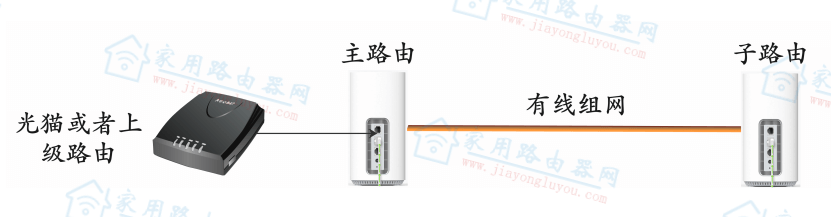
mesh路由器 有线组网
3.2 两个无线组网
前置条件
不需要关掉盲插,涉及到网线连接的地方,随机插网口即可。
组网流程
1. 确保有且只有一个主路由
2. 套装随机选择一个路由做为主路由,将主路由和光猫(上级路由)用网线相连接,上电后使用app或者web页面为主路由配网(详情请参考 说明书)
3. 配网完成后,观察主路由的指示灯判断是否已经配网成功,如果配网成功,主路由指示灯显示绿色
4. 待主路由配网成功后,同时按主子路由的Colink按键(注意:子路由 需要确认是恢复出厂状态),即可完成组网
5. 组网成功后,子路由也显示绿灯。
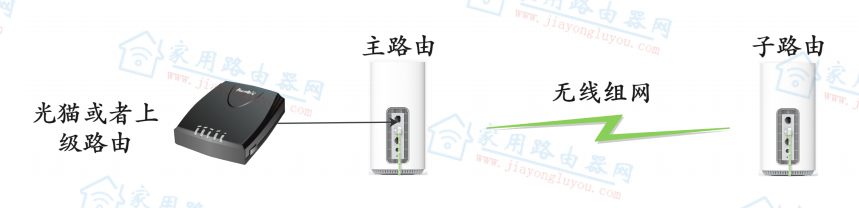
mesh路由器无线组网
3.3 三个有线组网
前置条件
不需要关掉盲插,涉及到网线连接的地方,随机插网口即可。
组网流程
1. 确保有且只有一个主路由
2. 套装随机选择一个路由做为主路由,将主路由和光猫(或上级路由)用网线相连接,上电后使用app或者web页面为主路由配网(详情请参考说明书)
3. 配网完成后,观察主路由的指示灯判断是否已经配网成功,如果配网成功,主路由指示灯显示绿色
4. 待主路由配网成功后,将每一个子路由用网线和主路由连接起来(注 意:子路由需要确认是恢复出厂状态),即可完成组网
5. 组网成功后,子路由也显示绿灯。
3.4 有线无线混合组网
前置条件
不需要关掉盲插,涉及到网线连接的地方,随机插网口即可。
组网流程
1. 确保有且只有一个主路由
2. 套装随机选择一个路由做为主路由,将主路由和光猫(或者上级路由)用网线相连接,上电后使用app或者web页面为主路由配网(详情 请参考说明书)
3. 配网完成后,观察主路由的指示灯判断是否已经配网成功,如果配网成功,主路由指示灯显示绿色
4. 待主路由配网成功后,将子路由1通过网线和子路由1连接起来(注 意:子路由需要确认是恢复出厂状态),即可完成组网
5. 组网成功后,子路由1也显示绿灯
6. 子路由1接入成功后,同时按子路由2的Colink按键和主路由的Colink按键,即可完成组网
7. 组网成功后,子路由2也显示绿灯。此时,三个路由器均显示绿灯
3.5 三个路由无线组网
前置条件
不需要关掉盲插,涉及到网线连接的地方,随机插网口即可。
组网流程
1. 确保有且只有一个主路由
2. 套装随机选择一个路由做为主路由,将主路由和光猫(或者上级路由)用网线相连接,上电后使用app或者web页面为主路由配网(详情请参考说明书)
3. 配网完成后,观察主路由的指示灯判断是否已经配网成功,如果配网成功,主路由指示灯显示绿色
4. 待主路由配网成功后,按下主路由和子路由1、子路由2的Colink按键 (注意:子路由需要确认是恢复出厂状态),即可完成组网
5. 组网成功后,所有子路由显示绿灯
6. 如果几分钟后组网未成功,再次按下Colink按键,等待组网成功
四、特殊组网拓扑
4.1 主路由和光猫或者上级路由之间有设备
本小节的目的是将所有路由配置成为一个mesh网络,如果想要将几个Mesh路由配置成几个mesh网络,请看下4.2章节的内容。总的原则就是保证同一个mesh网络的所有Mesh设备在以主路由为主的局域网内。
4.1.1 有交换机的情况
这种情况下,主路由一定要接在交换机和光猫之间。如下图所示
前置条件
不需要关掉盲插,涉及到网线连接的地方,随机插网口即可。
组网流程
1. 确保有且只有一个主路由
2. 套装随机选择一个路由做为主路由,将主路由和光猫(或者上级路由)用网线相连接,上电后使用app或者web页面为主路由配网(详情请参考说明书)
3. 配网完成后,观察主路由的指示灯判断是否已经配网成功,如果配网成功,主路由指示灯显示绿色
4. 将交换机和主路由的lan口(如果开启lan/wan盲插的mesh路由,随机插一个网口即可)相连接
5. 待主路由配网成功后,将子路由接入交换机网口(注意:子路由需要 确认是恢复出厂状态),即可完成组网
6. 组网成功后,所有子路由显示绿灯
路由2除了连接在交换机下面外,还可以接在子路由1下面,也就是说我们支任意方式的连接,只要保证主子路由在以主路由为主的局域网内,如下图所示:
4.1.2 房间已经预装网线(所有网口是同一局域网)
这种情况下,光猫或者上级路由不能和墙里面的网线相连,光猫或者上级路由的网线必须和主路由相连,然后由主路由的LAN口和墙里面的网线相连。如下图所示。
前置条件
不需要关掉盲插,涉及到网线连接的地方,随机插网口即可。
组网流程
1. 确保有且只有一个主路由
2. 套装随机选择一个路由做为主路由,将主路由和光猫(或者上级路由)用网线相连接,上电后使用app或者web页面为主路由配网(详情请参考说明书)
3. 配网完成后,观察主路由的指示灯判断是否已经配网成功,如果配网成功,主路由指示灯显示绿色
4. 将墙里面引出来的网线插到主路由的LAN口(如果开启lan/wan盲插的Mesh路由,随机插一个网口即可)
5. 待主路由配网成功后,将子路由用网线接入墙上面的网络插口(注意:子路由需要确认是恢复出厂状态,随机用一个口插入墙即可),即可完成组网
6. 组网成功后,所有子路由显示绿灯。
4.2 组成多个Mesh网络
有些别墅用户希望每一层楼单独配置一个Mesh网络,每个Mesh网络之间互不影响,这种情况下,需要更改一下路由器设置,主要是关闭路由器的盲插功能,避免出现组网异常。总的原则就是确保每个Mesh网络一个局域网,两个Mesh网络之间是隔离的。
4.2.1 关闭盲插功能
关闭盲插步骤:
1. PC在待修改的主路由旁边,连入主路由的网络,PC访问ihome.360.cn,输入管理员密码,进入到主路由管理页面。
2. 主界面中进入“上网设置”:
3. 在”自动获得IP地址”页进行操作:
a) 点击”WAN口设置”;
b) 关闭网口盲插;
c) 注意关闭网口盲插后,将固定主路由的最上面的网口是WAN口(即需要把主路由和光猫或者上级路由相连接的网线移到最上面的网口)。
4.2.2 组成多个Mesh网络
本小节以组成两个Mesh网络为例,需要组成两个以上的mesh网络,原理类似,不再过多阐述
前置条件
1、关掉盲插,涉及到网线连接的地方,注意区分LAN/WAN口,上一小节4.2.1已经给出关闭盲插后的LAN/WAN示意图。如果不带盲插的Mesh路由,不涉及此动作。
2、组网需要一个Mesh网络配置完成后,再配置下一个Mesh网络, 避免相互影响,重新配网前,建议将所有的主路由和子路由恢复出厂。
组网流程
1. 确保所有要加入Mesh网络的路由器是恢复出厂状态
2. 套装随机选择一个路由做为主路由,将主路由的WAN口和光猫(或者上级路由)用网线相连接,上电后使用app或者web页面为主路由配网(详情请参考说明书)
3. 配网完成后,观察主路由的指示灯判断是否已经配网成功,如果配网成功,主路由指示灯显示绿色
4. 配网成功后,参考4.2.1小节,关闭主路由的盲插功能
5. 确保主路由的WAN口和光猫用网线相连接(参见4.2.1小节),主路 由指示灯显示绿色
6. 待主路由配网成功后,将子路由用网线和主路由相连接(注意:子路 由需要确认是恢复出厂状态),即可完成组网
7. 组网成功后,子路由显示绿灯,到这里第一个Mesh网络已经组网完成。
8. 重复 1 -7完成第二个Mesh网络的组网(注意子路由需要确认是恢复 出厂状态, 不要和其他主路由误插网线,使用Colink组网的时候,只需要按下需要组成一个Mesh网络的主子路由即可,不要误按其他 mesh网络中的任何一台主子路由的Colink按键,需要确保其他Mesh 网络未在配网过程(未闪橙色灯,橙色灯闪烁表示正在配网))
如果有交换机的情况(组网步骤和上面类似),需要确保交换机接在主路由和 光猫(或者上级路由)之间,如下图所示(如果墙里面预装网线,方式和 4.1.2章节类似)
备注:本文转载自360路由器官方论坛版权归其所有。
https://bbs.360.cn/thread-15893890-1-1.html